Creare un nuovo cluster
È possibile creare nuovi cluster tramite l'interfaccia della riga di comando di CycleCloud o un Web browser. I cluster vengono creati da modelli, che possono essere file di testo su disco o che possono essere stati importati nel server applicazioni CycleCloud.
Questo articolo illustra come creare un nuovo cluster da un modello esistente. Altre informazioni sui modelli di cluster CycleCloud.
Uso di un Web browser
Fare clic sul pulsante Aggiungi nella parte inferiore sinistra della pagina cluster. Verrà visualizzato un elenco di icone, ognuna delle quali rappresenta un modello di cluster da cui verrà creato il nuovo cluster. Se si vuole importare un nuovo modello di cluster in modo che venga visualizzato in questa pagina, vedere Importazione di un modello di cluster di seguito. Selezionare uno dei modelli e immettere un nome univoco per il nuovo cluster.
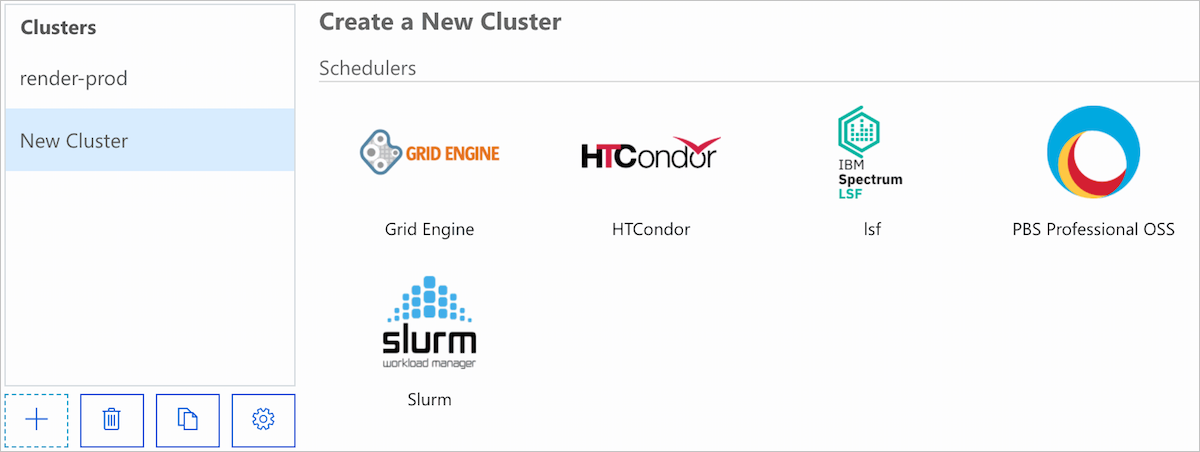
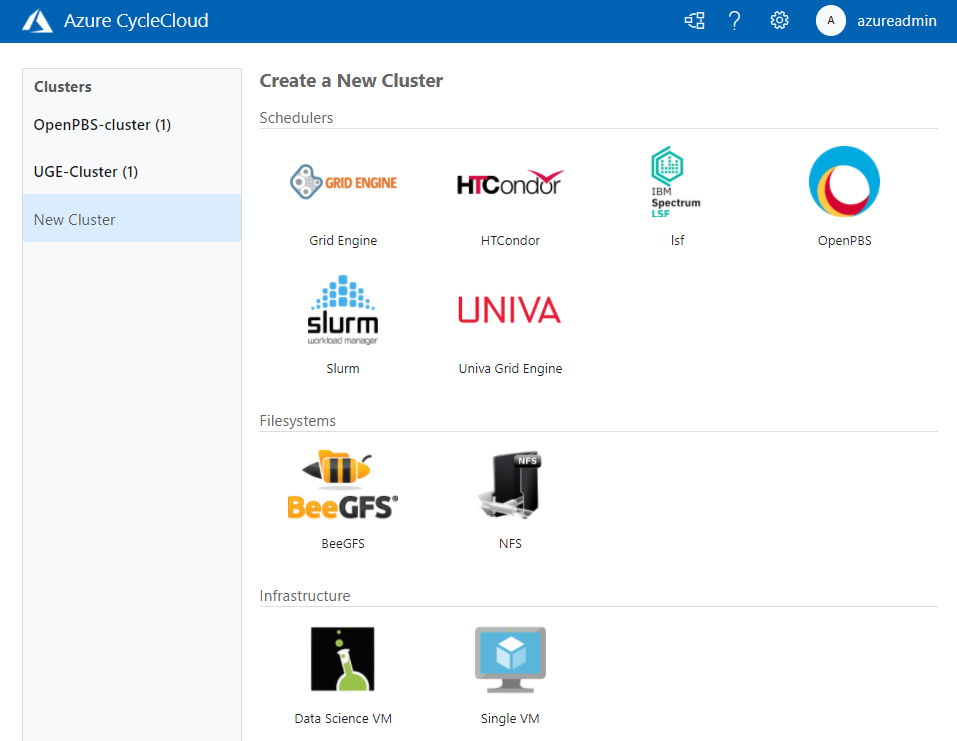
Compilare il nuovo modulo del cluster e premere Salva per creare il nuovo cluster. In seguito è possibile modificare questi valori usando Modifica nella pagina del cluster, anche se la maggior parte delle modifiche richiede che il cluster venga terminato per primo.
Il modulo del cluster si basa su due aspetti: i parametri del cluster, raggruppati in sezioni, e le sezioni automatiche aggiunte da CycleCloud.
Parametri del cluster
I parametri nel modulo variano in base al modello di cluster, ma di seguito sono riportati alcuni dei casi comunemente necessari:
L'area determina l'area dei nodi nel cluster. La modifica dell'area può anche influire sui tipi di macchine virtuali disponibili, nonché sulla capacità e la quota.
L'ID subnet controlla la rete virtuale e la subnet in cui vengono avviati i nodi. Le nuove subnet possono essere create tramite il portale di Azure o l'interfaccia della riga di comando e verranno rilevate automaticamente dopo un breve periodo di tempo.
Max Cores limita il numero di nodi che verranno ridimensionati automaticamente in base al numero totale di core in esecuzione.
Le credenziali sono associate a una singola sottoscrizione e possono modificare i valori di molte delle altre opzioni del cluster. Ad esempio, la selezione delle credenziali associate a Azure per enti pubblici limiterà le aree disponibili.For example, selecting credentials associated with Azure per enti pubblici will limit the regions available.
Restituisce proxy se selezionato, i nodi comunicheranno di nuovo al server applicazioni CycleCloud tramite un proxy in esecuzione nel nodo head del cluster. Selezionare questa opzione se l'accesso diretto alla rete a CycleCloud è bloccato dai nodi del cluster.
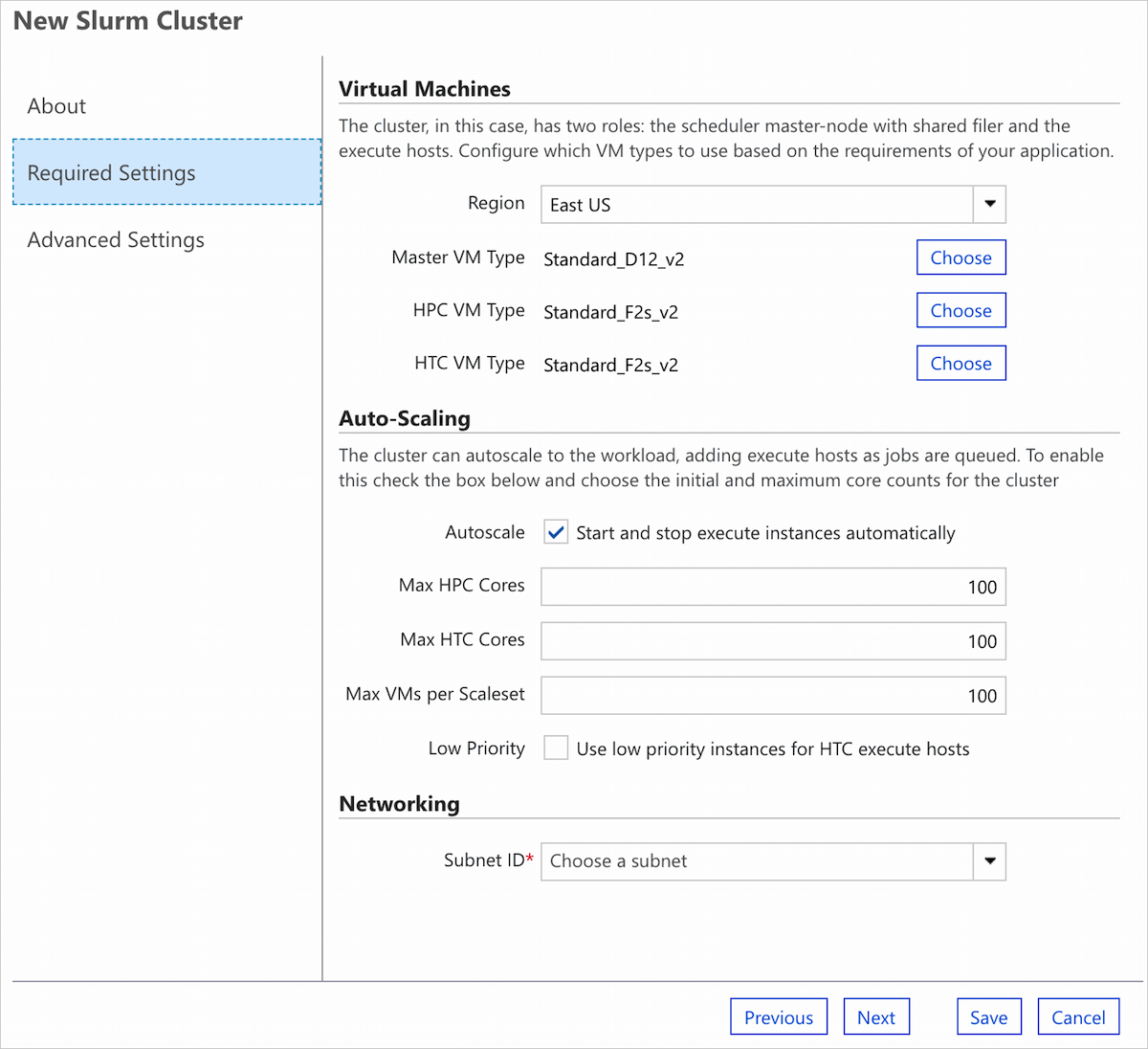
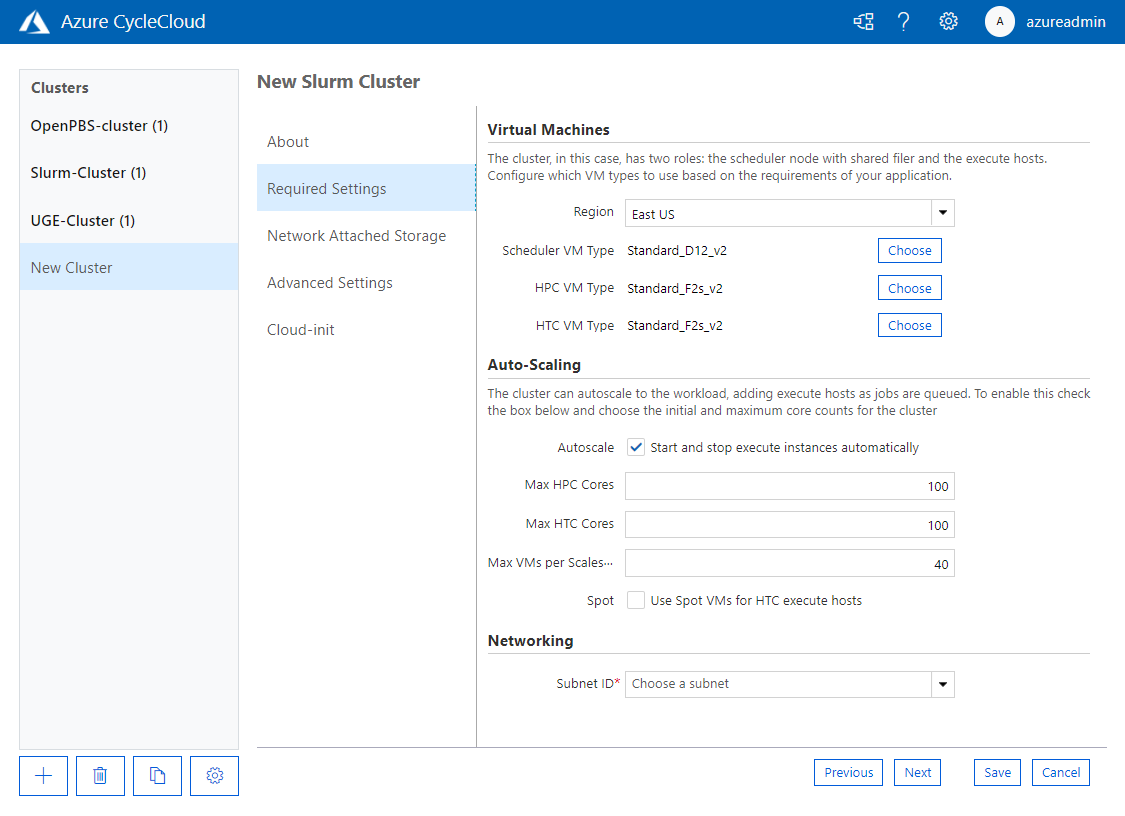
Sezioni cluster standard
CycleCloud 8 aggiunge automaticamente le sezioni del cluster standard al modulo Crea e modifica per ogni cluster, indipendentemente dal tipo. Non vengono specificati nel modello di cluster stesso e non possono essere importati o esportati come parametri.
- CycleCloud 8.0+ include una sezione Cloud-init
- CycleCloud 8.5+ include una sezione Sicurezza
Queste sezioni consentono di modificare determinate impostazioni per le matrici di nodi e i nodi autonomi definiti nel modello di cluster. Non include i nodi creati dalle matrici di nodi, ad esempio i nodi di esecuzione. L'impostazione predefinita per i nuovi cluster consiste nell'usare gli stessi valori in tutti i nodi autonomi e le matrici di nodi, ma è possibile usare valori diversi per ognuno di essi.
Impostazioni separate per ogni nodo autonomo e matrice di nodi: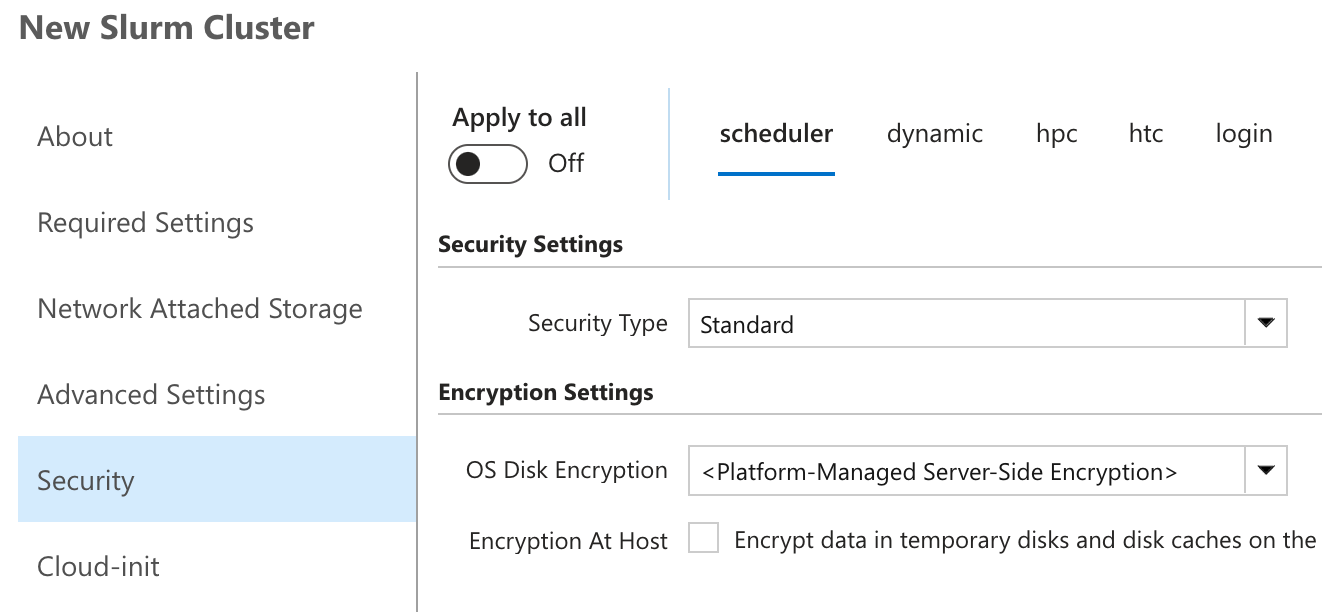
Impostazioni condivise usate per tutti i nodi autonomi e le matrici di nodi: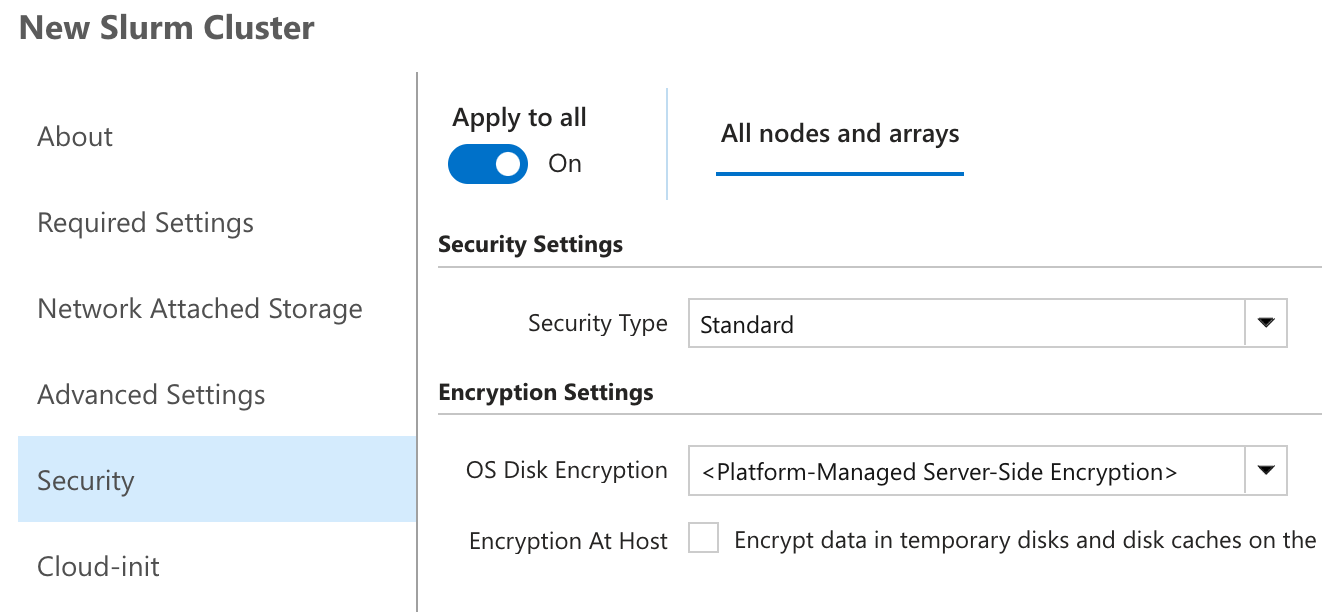
Se i valori corrispondono a tutti i nodi autonomi e le matrici di nodi, applica a tutti viene inizialmente attivato.
Avviso
Se si attiva l'impostazione Applica a tutte le impostazioni e si fa clic su Salva, verranno aggiornati tutti i nodi autonomi e le matrici di nodi con le nuove impostazioni nel modulo.
Uso dell'interfaccia della riga di comando di CycleCloud
Esistono due modi per creare un cluster dall'interfaccia della riga di comando di CycleCloud: da un modello importato e da un file modello su disco. In entrambi i casi, sarà necessario specificare i parametri del cluster necessari come file JSON.
Il modo più semplice per generare un file JSON da usare nell'interfaccia della riga di comando consiste nel creare un cluster usando il Web browser ed esportarne i parametri tramite il export_parameters comando . Altre informazioni sui parametri del modello di cluster.
Per esportare i parametri da un cluster denominato "existing-cluster", eseguire:
cyclecloud export_parameters existing-cluster > params.json
Creazione di un nuovo cluster da un modello importato
Se il modello di cluster è già stato importato in CycleCloud, è possibile eseguire il create_cluster comando per creare un cluster. Per creare un nuovo cluster denominato "new-cluster" da un modello denominato "Example", eseguire:
cyclecloud create_cluster Example new-cluster -p params.json
Creazione di un nuovo cluster da un file modello
Se il modello di cluster esiste come file su disco, è possibile eseguire il import_cluster comando per creare un cluster. Per creare un nuovo cluster da un file modello denominato "example-template.txt", eseguire:
cyclecloud import_cluster -f example-template.txt -p params.json
Verrà usato il nome del cluster nel file modello, ma è possibile specificare anche il proprio nome. Se il cluster nel file è denominato "Example" e si vuole creare un nuovo cluster denominato "new-cluster", eseguire:
cyclecloud import_cluster new-cluster -c Example -f example-template.txt -p params.json
Importazione di un modello di cluster
Per creare un cluster usando un Web browser o il comando dell'interfaccia della create_cluster riga di comando, è necessario importare il file modello in CycleCloud. Gli esempi seguenti useranno il file modello seguente, denominato example-template.txt:
[cluster Example]
[[node scheduler]]
ImageName = OpenLogic:CentOS:7.5:latest
Region = $Region
MachineType = $MachineType
SubnetId = $SubnetId
Credentials = $Credentials
[parameters Settings]
[[parameter Region]]
Description = Deployment Location
ParameterType = Cloud.Region
DefaultValue = westus2
[[parameter MachineType]]
Label = VM Type
ParameterType = Cloud.MachineType
DefaultValue = Standard_D12_v2
[[parameter SubnetId]]
Label = Subnet ID
ParameterType = Azure.Subnet
Required = True
[[parameter Credentials]]
ParameterType = Cloud.Credentials
Per importare il modello "Esempio" precedente, eseguire semplicemente il comando seguente:
cyclecloud import_cluster -t -f example-template.txt
Il modello sarà ora disponibile per la creazione usando un Web browser o il comando dell'interfaccia della create_cluster riga di comando. Durante l'importazione, è anche possibile specificare un nome diverso da quello visualizzato nel file. Per importare il modello con il nome "Contoso" anziché "Example", eseguire:
cyclecloud import_cluster "Contoso" -c Example -t -f ./example-template.txt
Nota
Vari attributi all'interno del modello di cluster influiscono sulla modalità di visualizzazione del modello nel browser. Ad esempio, l'icona visualizzata viene specificata da "IconUrl" e l'intestazione precedente usa l'attributo "Category". Per un elenco completo degli attributi supportati, vedere Creare un nuovo modello di cluster.